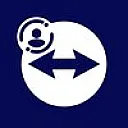TeamViewer
يُعد برنامج TeamViewer (تيم فيور) أكثر من مجرد أداة للتحكم عن بعد؛ إنه جسر رقمي يربط بين الأجهزة والأشخاص، مما يتيح التعاون والدعم الفني والعمل من أي مكان في العالم بكفاءة وأمان لا مثيل لهما. منذ إطلاقه في عام 2005، رسخ TeamViewer مكانته كحل برمجي أساسي لملايين المستخدمين، من الأفراد الذين يساعدون أفراد عائلاتهم في حل المشاكل التقنية، إلى الشركات العالمية التي تدير بنية تحتية ضخمة عن بعد.
🤔 ما هو برنامج TeamViewer؟
ببساطة، TeamViewer هو حزمة برامج شاملة تتيح لك إنشاء اتصال آمن بين جهازين أو أكثر عبر الإنترنت. يمنحك هذا الاتصال القدرة على التحكم الكامل في جهاز كمبيوتر أو جهاز محمول آخر كما لو كنت تجلس أمامه مباشرة. تتجاوز وظيفته الأساسية مجرد مشاركة الشاشة، حيث يوفر مجموعة متكاملة من الأدوات التي تشمل نقل الملفات، والاجتماعات عبر الإنترنت، والدردشة الفورية، وحتى تقديم الدعم الفني باستخدام الواقع المعزز.
البرنامج مصمم ليكون سهل الاستخدام للجميع، بغض النظر عن مستوى الخبرة التقنية. كل ما تحتاجه لبدء جلسة هو معرف TeamViewer الفريد (Unique ID) وكلمة مرور يتم إنشاؤها تلقائيًا للجهاز الذي تريد الاتصال به، مما يضمن أن جميع الاتصالات تتم بموافقة الطرفين وبشكل آمن تمامًا.
✨ أبرز مميزات TeamViewer الأساسية
يكمن نجاح TeamViewer في مجموعة الميزات القوية والمتكاملة التي يقدمها، والتي تلبي احتياجات مجموعة واسعة من المستخدمين.
🖥️ التحكم الكامل عن بعد
هذه هي الميزة الجوهرية للبرنامج. بمجرد الاتصال، يمكنك التحكم في سطح المكتب البعيد بالكامل:
- فتح التطبيقات والبرامج.
- تحرير المستندات.
- الوصول إلى الملفات والمجلدات.
- تغيير إعدادات النظام.
- إعادة تشغيل الكمبيوتر والدخول في الوضع الآمن (Safe Mode).
🌐 دعم متعدد المنصات
أحد أكبر نقاط قوة TeamViewer هو توافقه الشامل. يمكنك إنشاء اتصالات بين مجموعة متنوعة من أنظمة التشغيل والأجهزة، مما يمنحك مرونة لا تضاهى. تشمل المنصات المدعومة:
- أنظمة تشغيل سطح المكتب: Windows, macOS, Linux, ChromeOS.
- الأجهزة المحمولة: Android, iOS (iPhone/iPad).
- حتى أنه يعمل على أنظمة أقل شيوعًا مثل Raspberry Pi.
هذا يعني أنه يمكنك استخدام جهاز Mac للتحكم في كمبيوتر يعمل بنظام Windows، أو استخدام هاتفك الأندرويد لتقديم الدعم لجهاز iPhone، والعكس صحيح.
📁 نقل الملفات بسهولة
يتيح لك TeamViewer نقل الملفات والمجلدات بين الأجهزة المتصلة بسلاسة تامة. يمكنك استخدام نافذة نقل الملفات التي تشبه مدير الملفات التقليدي، أو ببساطة سحب وإفلات الملفات من نافذة إلى أخرى. هذه الميزة لا تقدر بثمن لنقل المستندات المهمة أو إرسال تحديثات البرامج أو مشاركة الصور ومقاطع الفيديو.
🔒 الأمان والتشفير المتقدم
يأخذ TeamViewer الأمان على محمل الجد. يتم تأمين جميع الاتصالات باستخدام تشفير AES بمفتاح 256 بت (256-bit AES Encryption) من طرف إلى طرف، وهو نفس المعيار الأمني المستخدم في القطاعات المصرفية والحكومية. بالإضافة إلى ذلك، يوفر ميزات أمان إضافية مثل:
- المصادقة الثنائية (Two-Factor Authentication).
- كلمات مرور الجلسة التي يتم إنشاؤها عشوائيًا.
- قائمة بيضاء وسوداء للأجهزة الموثوقة.
🤝 الاجتماعات والتعاون عن بعد
TeamViewer ليس فقط للدعم الفني. إنه أيضًا أداة قوية للتعاون وعقد الاجتماعات عبر الإنترنت. يمكنك:
- مشاركة شاشتك مع عدة مشاركين لتقديم العروض التقديمية.
- إجراء مكالمات فيديو وصوت عالية الجودة (VoIP).
- استخدام الدردشة النصية الفورية للتواصل.
- تسجيل الجلسات لمراجعتها لاحقًا.
⚙️ كيف يعمل برنامج TeamViewer؟
يعتمد TeamViewer على شبكة عالمية من الخوادم لتسهيل الاتصال بين الأجهزة. عندما تقوم بتشغيل البرنامج على جهازك، فإنه يتصل بأقرب خادم TeamViewer ويتم منحه معرفًا فريدًا. إليك آلية العمل خطوة بخطوة:
- التثبيت والتشغيل: يقوم المستخدم بتثبيت TeamViewer (أو إصدار QuickSupport المحمول) على الجهاز الذي يحتاج إلى دعم (الجهاز المضيف).
- توليد المعرف: يقوم البرنامج بتوليد معرف فريد وكلمة مرور مؤقتة لهذا الجهاز.
- المشاركة: يشارك المستخدم هذا المعرف وكلمة المرور مع الشخص الذي سيقدم الدعم (الخبير).
- بدء الاتصال: يقوم الخبير بإدخال المعرف في نسخته من TeamViewer والنقر على "اتصال".
- المصادقة: يُطلب من الخبير إدخال كلمة المرور.
- الاتصال الآمن: بمجرد التحقق من كلمة المرور، يتم إنشاء نفق اتصال مشفر ومباشر بين الجهازين، مما يسمح بالتحكم عن بعد.
يعمل البرنامج بذكاء لاجتياز الجدران النارية (Firewalls) وإعدادات الشبكة المعقدة دون الحاجة إلى تكوين خاص، مما يجعله سهل الاستخدام في أي بيئة تقريبًا.
🚀 ميزات متقدمة للمحترفين والشركات
بينما النسخة المجانية للاستخدام الشخصي قوية جدًا، تقدم الإصدارات المدفوعة من TeamViewer مجموعة من الميزات المتقدمة المصممة لفرق تكنولوجيا المعلومات والشركات.
📲 الوصول غير المراقب (Unattended Access)
تسمح لك هذه الميزة بالوصول إلى الأجهزة عن بعد في أي وقت، حتى لو لم يكن هناك أي شخص أمامها. هذا مثالي لإدارة الخوادم، أو الوصول إلى كمبيوتر العمل من المنزل، أو إجراء صيانة دورية على أجهزة متعددة دون إزعاج المستخدمين.
🔧 إدارة شاملة للأجهزة
من خلال وحدة تحكم الإدارة (Management Console) المستندة إلى الويب، يمكن للمسؤولين إدارة جميع أجهزتهم وجهات الاتصال الخاصة بهم مركزيًا. يمكنك تجميع الأجهزة، وتعيين الأذونات، ومراجعة سجلات الاتصال، ونشر سياسات الأمان على مستوى الشركة.
👁️ دعم الواقع المعزز مع TeamViewer Assist AR
هذه واحدة من أكثر الميزات ابتكارًا. تتيح (TeamViewer Assist AR) لخبراء الدعم رؤية ما يراه العميل من خلال كاميرا هاتفه المحمول. يمكن للخبير بعد ذلك وضع علامات وإرشادات ثلاثية الأبعاد على الأشياء الحقيقية في بيئة العميل، لتوجيهه خطوة بخطوة في حل المشكلات المادية، مثل إصلاح آلة أو توصيل جهاز.
📊 التقارير والتسجيل
يمكن للشركات إنشاء تقارير مفصلة عن جميع جلسات الاتصال عن بعد. هذا مفيد لتوثيق العمل، وتتبع أداء فريق الدعم، وإصدار الفواتير للعملاء بناءً على الوقت المستغرق في الدعم.
📈 حالات استخدام شائعة لبرنامج TeamViewer
مرونة TeamViewer تجعله أداة لا غنى عنها في العديد من السيناريوهات.
👨👩👧👦 للاستخدام الشخصي
- مساعدة الأصدقاء والعائلة في حل مشاكل الكمبيوتر.
- الوصول إلى ملفاتك على كمبيوتر المنزل أثناء السفر.
- إدارة أجهزة منزلك الذكي عن بعد.
💻 لفرق الدعم الفني
- تقديم دعم فوري للعملاء والموظفين في أي مكان.
- استكشاف الأخطاء وإصلاحها وتثبيت البرامج عن بعد.
- تقليل الحاجة إلى الزيارات الميدانية، مما يوفر الوقت والمال.
🏢 للعمل عن بعد والشركات
- تمكين الموظفين من الوصول إلى أجهزة الكمبيوتر المكتبية الخاصة بهم من المنزل.
- التعاون في المشاريع مع الزملاء في فرق موزعة جغرافيًا.
- إدارة وصيانة أسطول من أجهزة الكمبيوتر والخوادم والأجهزة الطرفية (مثل نقاط البيع).
🆚 مقارنة TeamViewer مع أبرز المنافسين
على الرغم من هيمنة TeamViewer، إلا أن هناك العديد من البدائل القوية في السوق. إليك مقارنة سريعة بينه وبين أشهر منافسيه.
| الميزة | TeamViewer | AnyDesk | Chrome Remote Desktop |
|---|---|---|---|
| الأداء والسرعة | أداء قوي ومستقر، قد يكون أبطأ قليلاً في الشبكات الضعيفة. | سريع للغاية ومعروف بزمن استجابة منخفض بفضل بروتوكول DeskRT الخاص به. | أداء جيد، يعتمد بشكل كبير على جودة اتصال الإنترنت ومتصفح Chrome. |
| سهولة الاستخدام | واجهة سهلة الاستخدام ومباشرة، مناسبة للمبتدئين والمحترفين. | بسيط جدًا وخفيف الوزن، مع واجهة مبسطة. | سهل الإعداد للغاية للمستخدمين الذين لديهم حساب Google. |
| مجموعة الميزات | شامل للغاية: نقل الملفات، دردشة، اجتماعات، VPN، دعم الواقع المعزز. | يركز بشكل أساسي على سرعة الوصول عن بعد، مع ميزات أقل من TeamViewer. | أساسي جدًا: يوفر فقط الوصول عن بعد ونقل الملفات بشكل محدود. |
| دعم المنصات | شامل جدًا (Windows, macOS, Linux, iOS, Android, ChromeOS, Raspberry Pi). | دعم واسع لمعظم المنصات الرئيسية. | يعمل على أي نظام يمكنه تشغيل متصفح Chrome، بالإضافة إلى تطبيقات iOS/Android. |
| التسعير | مجاني للاستخدام الشخصي، لكن تراخيصه التجارية باهظة الثمن نسبيًا. | مجاني للاستخدام الشخصي، وتراخيصه التجارية تعتبر أقل تكلفة من TeamViewer. | مجاني تمامًا للاستخدام الشخصي والتجاري. |
| أفضل لـ | الشركات وفرق الدعم التي تحتاج إلى مجموعة ميزات متكاملة وأمان قوي. | المستخدمين الذين يعطون الأولوية للسرعة والأداء في الوصول عن بعد. | المستخدمين العاديين والشركات الصغيرة التي تحتاج إلى حل مجاني وبسيط. |
💡 إرشادات ونصائح للاستفادة القصوى
لتحقيق أقصى استفادة من TeamViewer، اتبع هذه النصائح الاحترافية:
- استخدم المصادقة الثنائية: أضف طبقة أمان إضافية لحسابك لمنع الوصول غير المصرح به.
- تخصيص وحدات الدعم: إذا كنت شركة، يمكنك إنشاء وحدة QuickSupport مخصصة (Custom QuickSupport Module) تحمل شعارك لتقديم تجربة احترافية لعملائك.
- حفظ جهات الاتصال: استخدم قائمة "الكمبيوترات وجهات الاتصال" لتنظيم الأجهزة التي تتصل بها بشكل متكرر والوصول إليها بنقرة واحدة.
- استكشف الإعدادات المتقدمة: تتيح لك الإعدادات تحسين جودة الاتصال، وتعطيل الخلفية على الجهاز البعيد لتسريع الأداء، وتكوين مفاتيح الاختصار.